网络硬盘录像机网络设置
NVR设备网络访问配置方法
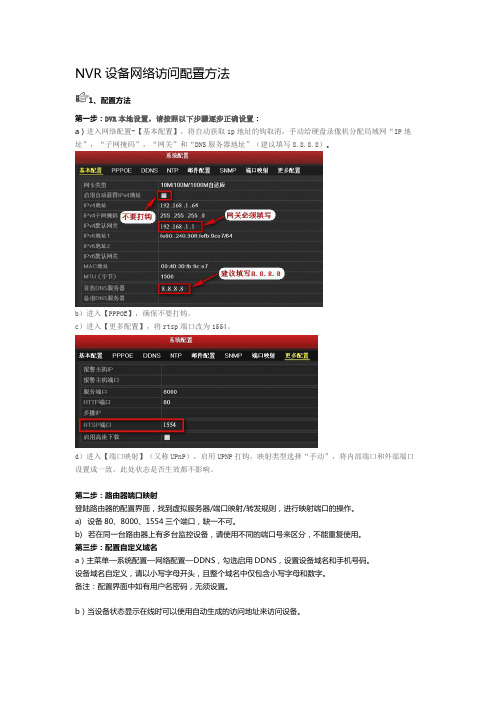
NVR设备网络访问配置方法
1、配置方法
第一步:DVR本地设置,请按照以下步骤逐步正确设置:
a)进入网络配置-【基本配置】,将自动获取ip地址的钩取消,手动给硬盘录像机分配局域网“IP地址”,“子网掩码”,“网关”和“DNS服务器地址”(建议填写8.8.8.8)。
b)进入【PPPOE】,确保不要打钩。
c)进入【更多配置】,将rtsp端口改为1554。
d)进入【端口映射】(又称UPnP),启用UPNP打钩,映射类型选择“手动”,将内部端口和外部端口设置成一致。
此处状态是否生效都不影响。
第二步:路由器端口映射
登陆路由器的配置界面,找到虚拟服务器/端口映射/转发规则,进行映射端口的操作。
a) 设备80、8000、1554三个端口,缺一不可。
b) 若在同一台路由器上有多台监控设备,请使用不同的端口号来区分,不能重复使用。
第三步:配置自定义域名
a)主菜单—系统配置—网络配置—DDNS,勾选启用DDNS,设置设备域名和手机号码。
设备域名自定义,请以小写字母开头,且整个域名中仅包含小写字母和数字。
备注:配置界面中如有用户名密码,无须设置。
b)当设备状态显示在线时可以使用自动生成的访问地址来访问设备。
硬盘录像机网络设置
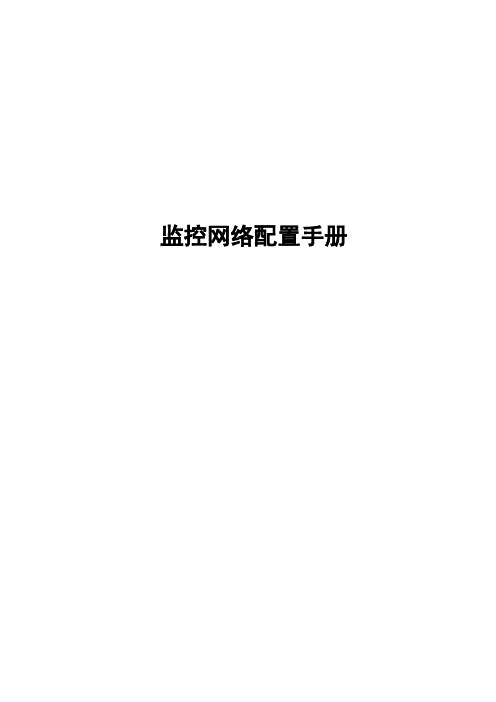
监控网络配置手册目录一、路由器设置 (1)二、海康威视DDNS Management System设置 (7)三、硬盘录像机配置 (5)四、配置完成 (9)一、路由器设置○1将电脑与路由器链接,打开电脑中的浏览器,在浏览器地址栏输入“192.168.1.1”后点击确认“”。
(图1-1)图1-1○2然后在弹出对话框中输入用户名和密码,用户名密码均为“admin”。
(图1-2)图1-2○3进入路由器界面后,点击最左侧“网络参数”。
在默认下的“WAN口设置”中选择“WAN口连接类型”中的“PPPOE”,然后想加油站工作人员索取加油站宽带网路账户名称、密码,分别填入“上网账号”与“上网口令”中,后页面下方“链接”。
(图1-3)图1-3○4PPPOE设置完成后,点击左侧“DHCP服务”中的“客户端列表”,寻找出硬盘录像机的MAC地址、IP地址并记录。
(图1-4)图1-4○5点击左侧“DHCP服务”中的“静态地址保留”,在右侧界面中点击“添加新条目”。
(图1-5)图1-5○6在“静态地址保留”页面中,将记录的MAC地址和IP地址分别填入想对应位置后点击保存。
保存成功后会退回“图1-5”状态下,此时路由器固定IP已设置完成。
(图1-6)图1-6○7点击左侧“转发规则”中的“虚拟服务器”进入虚拟服务器服务端口设置。
进入后点击右侧界面中“添加新条目”。
(图1-7)图1-7○8在跳转界面下填写“服务端口号”、“IP地址”,填写内容详见“表1-1”。
“协议”和“状态”分别选择“ALL”和“生效”。
(注:此处添加四条)表1-1完成以上步骤后,路由器设置完成,关闭浏览器即可。
二、硬盘录像机配置○1进入硬盘录像机“主菜单”,点击“系统配置”中“网络配置”。
○2选择网络配置中的“基本配置”,将“LAN2网卡”下“IPv4地址”设定为第一节路由器配置中已固定的IP地址,“IPv4子网掩码”设置为“255.255.255.0”,“IPv4默认网关”设置为“192.168.1.1”,“首选DNS服务器”设置为“8.8.8.8”,“备用DNS服务器”设置为“8.8.4.4”设置完成后点应用。
汉邦高科硬盘录像机网络设置说明书

局域网设置介绍
用星标注的选项,在您不能查看IP地址的情况下, 可以勾选上点击保存,获取一次地址。然后再把 “自动获取”取消点击保存
在同一台路由器或是交换机下 的环境叫—局域网 想要实现局域网访问硬盘录像 机,要先给硬盘录像机配置 (IP 子网掩码 默认网关) “例如:电脑的IP地址是 IP:192.168.1.100 子网掩码:255.255.255.0 默认网关:192.168.1.1
3 登录成功后这里会显示解
析出外网IP和域名,在点击
保存。在电脑上登录输入解
3
析成功域名
4 点击保存。
注:固定IP地址可以忽略此步骤,直接在路由器里面映射端口号。
9
广域网设置流程介绍 第三步 路由器设置
在路由器里面映射端口号 监听(8101)/ HTTP(81)和 硬盘录像机的固定IP地址,路由器具体怎么做端口映射最好 查看路由器的说明书,有没有类似 “端口转发” “转发规 则” “虚拟服务器”“NAT”选项
硬盘录像机IP就填写 IP:192.168.1.150 子网掩码:255.255.255.0 默认网关:192.168.1.1”
硬盘录像机的IP地址必须是内 网唯一的,不能和任何设备冲 突
5
局域网设置介绍
1
1 配置完硬盘录像机我们现在到 电脑上操作:测试能否ping通硬 盘录像机的IP地址
打开电脑 左下角开始—运 行—输入cmd回车 弹出dos界面,
2填写内网主机IP 地址和端口号,协 议选择TCP , 全 部勾选启用,最后 确认
广域网设置流程介绍 第四步 电脑登陆
IE浏览器访问方式:打开浏览器输 入域名地址,会提示你下载控件, 安装成功后弹出密码提示框,
客户端登陆方式:在官网 技术支持---下载中心----工具软件 pc客 户端( 软件密码123456 )点击下载好的客 户端运行软件,登录到软件界面再输入IP地 址或是域名/端口号/用户名密码(用户名密 码是硬盘录像机的信息)
海康威视网络硬盘录像机操作说明

海康威视网络硬盘录像机操作说明一、开机具体开机步骤如下:1、插上电源。
2、打开后面板电源开关。
3、设备开始启动,弹出“开机”界面。
设备启动后,“电源”指示灯呈蓝色。
设备启动后,可通过开机向导进行简单配置,使设备正常工作。
二、关机1、选择“主菜单→ 设备关机”。
进入“设备关机”面,如图。
图4.2设备关机界面2、单击“关机”,弹出提示窗口。
3、单击“是”,设备关机。
三、录像设置具体操作步骤如下:1、选择“主菜单→ 录像配置→ 计划配置”。
进入“录像计划”界面,如图。
2、选择要设置定时录像的通道。
3、设置定时录像时间计划表,具体操作步骤如下:选择“启用录像计划”。
说明设置完成后,该通道录像呈现7×24小时普通录像状态,如图。
若其他通道与该通道录像计划设置相同,单击“复制”,勾选上其他通道或IP通道,将该通道的设置复制给其他通道。
图定时录像完成界面4、单击“应用”,保存设置。
四、回放:常规回放即按通道和日期检索相应的录像文件,从生成的符合条件的播放条中,依次播放录像文件。
具体回放操作步骤如下:1、选择“主菜单→ 回放”。
进入“常规回放”界面,如图。
进入常规回放界面2、选择录像回放的通道,日历自动显示当前月份的录像情况。
录像信息显示界面,如图。
3、鼠标双击需要回放的日期,进入录像回放界面。
录像回放界面,如图说明最大支持16路同步回放,根据设备型号与路数的不同,回放性能不同。
可参见6技术参数。
支持多路4倍速回放五、备份:快速备份可快速将录像文件备份到存储设备上。
具体操作步骤如下:1、选择“主菜单→ 备份→ 常规备份”。
进入“录像备份”界面,如图。
图录像备份界面2、选择需要备份的通道,单击“快速备份”。
进入“备份”界面,如图。
汉邦高科--硬盘录像机网络设置说明书讲解

注 : IE访问输入 HTTP://域名:81,后面的端口号81是机器默认得,如果是80 端口后面不需要加
故障问题排除方法
网络连接注意事项
1 2
主机端口号
主机内网 IP
3 保存,其他参 数不用填写, (同上操作再把 8101端口映射进去)
3
第三步路由器设置
(映射端口号 举例TP-link DLink TenDa)
1 打开IE浏览器 输入路由器IP地 址 ,继续打开 (进阶设定—虚拟 服务器) 2 选择激活—网 域名称自己规定 / 协议选择TCP / 个 人和公用服务端口 写成一致的 / 排 程选择任何时间。 3 执行( 同上操 作再把8101端口映 射进去)
注:“默认设置”参数建议客户手动分配,
局域网设置介绍
在同一台路由器或是交换机下 的环境叫—局域网 想要实现局域网访问硬盘录像 机,要先给硬盘录像机配置 (IP 子网掩码 默认网关) “例如:电脑的IP地址是 IP:192.168.1.100 子网掩码:255.255.255.0 默认网关:192.168.1.1 硬盘录像机IP就填写 IP:192.168.1.150 子网掩码:255.255.255.0 默认网关:192.168.1.1” 硬盘录像机的IP地址必须是内 网唯一的,不能和任何设备冲 突
第一步 :汉邦高科网站注册域名,地址http:///DDNS。 第二步 :在硬盘录像机的DDNS,登录您在官网站注册的用户名密码。 第三步 : 在路由器上映射端口号监听端口(8101)和HTTP端口 (81),根据路由器的说明在对应的选项里填写端口号和硬盘录像机 的IP地址 第四步 :在电脑上用IE或是客户端软件登录,两种访问方式。
广域网设置流程介绍
IE浏览器访问方式:打开浏览器输 入域名地址,会提示你下载控件, 安装成功后弹出密码提示框,
海康网络硬盘录像机网络设置心得
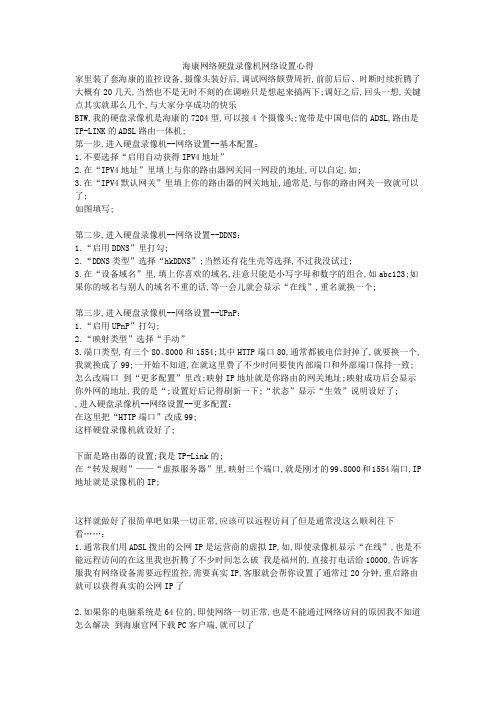
海康网络硬盘录像机网络设置心得家里装了套海康的监控设备,摄像头装好后,调试网络颇费周折,前前后后、时断时续折腾了大概有20几天,当然也不是无时不刻的在调啦只是想起来搞两下;调好之后,回头一想,关键点其实就那么几个,与大家分享成功的快乐BTW,我的硬盘录像机是海康的7204型,可以接4个摄像头;宽带是中国电信的ADSL,路由是TP-LINK的ADSL路由一体机;第一步,进入硬盘录像机--网络设置--基本配置:1.不要选择“启用自动获得IPV4地址”2.在“IPV4地址”里填上与你的路由器网关同一网段的地址,可以自定,如;3.在“IPV4默认网关”里填上你的路由器的网关地址,通常是,与你的路由网关一致就可以了;如图填写;第二步,进入硬盘录像机--网络设置--DDNS:1.“启用DDNS”里打勾;2.“DDNS类型”选择“hkDDNS”;当然还有花生壳等选择,不过我没试过;3.在“设备域名”里,填上你喜欢的域名,注意只能是小写字母和数字的组合,如abc123;如果你的域名与别人的域名不重的话,等一会儿就会显示“在线”,重名就换一个;第三步,进入硬盘录像机--网络设置--UPnP:1.“启用UPnP”打勾;2.“映射类型”选择“手动”3.端口类型,有三个80、8000和1554;其中HTTP端口80,通常都被电信封掉了,就要换一个,我就换成了99;一开始不知道,在就这里费了不少时间要使内部端口和外部端口保持一致;怎么改端口到“更多配置”里改;映射IP地址就是你路由的网关地址;映射成功后会显示你外网的地址,我的是“;设置好后记得刷新一下;“状态”显示“生效”说明设好了;,进入硬盘录像机--网络设置--更多配置:在这里把“HTTP端口”改成99;这样硬盘录像机就设好了;下面是路由器的设置;我是TP-Link的;在“转发规则”——“虚拟服务器”里,映射三个端口,就是刚才的99、8000和1554端口,IP 地址就是录像机的IP;这样就做好了很简单吧如果一切正常,应该可以远程访问了但是通常没这么顺利往下看……:1.通常我们用ADSL拨出的公网IP是运营商的虚拟IP,如,即使录像机显示“在线”,也是不能远程访问的在这里我也折腾了不少时间怎么破我是福州的,直接打电话给10000,告诉客服我有网络设备需要远程监控,需要真实IP,客服就会帮你设置了通常过20分钟,重启路由就可以获得真实的公网IP了2.如果你的电脑系统是64位的,即使网络一切正常,也是不能通过网络访问的原因我不知道怎么解决到海康官网下载PC客户端,就可以了3.如果你的电脑是WIN7或WIN8,即使通过网页可以进入登录页面,并下载安装上了控件,但通常情况下也不能看到远程视频,为什么因为貌似控件是WIN7和WIN8不兼容的4.通过一台XP系统旧电脑,通过网页访问一切正常,但很占资源很卡很慢通过客户端访问,也卡得要命不知是不是电脑太旧的缘故5.手机安装安卓客户端,可以顺利访问,感觉比PC端好用,而且很流畅,反应也很快而且可以同时支持萤石摄像头6.最后,有问题,找客服海康的客服还是很给力的小妹给的答案很靠谱,我就是一边打客服电话一边搞定的最后,祝各位童鞋都能顺利安装成功网络摄像头网络摄像头简称WEBCAM ,英文全称为WEB CAMERA,是一种结合传统摄像机与网络技术所产生的新一代摄像机,它可以将影像透过网络传至地球另一端,且远端的浏览者不需用任何专业软件,只要标准的网络浏览器如"Microsoft IE 或Netscape, 即可监视其影像;网络摄像头是传统摄像机与相结合的新一代产品,除了具备一般传统摄像机所有的图像捕捉功能外,机内还内置了数字化压缩控制器和基于WEB的操作系统,使得视频数据经压缩加密后,通过局域网,internet或送至终端用户;而远端用户可在PC上使用标准的,根据网络摄像机的,对网络摄像机进行访问,实时监控目标现场的情况,并可对图像资料实时编辑和存储,同时还可以控制摄像机的云台和镜头,进行全方位地监控一台拥有高像素的网络摄像头,通常具有较强的解析图象的能力,因此网络摄像头功能体现在网络摄像头像素的高低上;一般来说,像素的水平取决于网络摄像头感光器上的分辨率大小,并直接决定了网络摄像头所捕获影像或在计算机显示器上所能显示画面的大小;而至于说图像是否清晰,光看像素可是不行的,它还与镜头材质、软件处理等其它方面息息相关;另外,在市场上我们所常见的网络摄像头像素一般都是30万像素的,而有的商家往往会说可以达到软件增值130万像素,这时候,消费者一定要注意区别真正的130万像素和软件增值130万像素,因为软件增值130万像素只是将图片拉大,并没有真正提高图像的质量,甚至还有可能严重失真;一般来说,一款高性能的网络摄像头通常在提供硬件系统的同时还提供一些软件增值技术,以给消费者带来更多的优质服务;摄像头的色彩以及光源调整能力,对摄像头的高效工作也是很重要的;特别是背光补偿和,因为这些功能控制的好,可以让视频画面和谐、自然地播放,展示出您最美丽、最自然的一面;部分摄像头采用了在光线不充足的夜晚也依然能够拍到清晰影像的RightLight2™技术,来对视频设置进行智能优化;有些用户把网络摄像头买回来后才发现影像很模糊,而在商家那里试的时候是好好的,这一般都是没有调好焦造成的;和傻瓜相机一样,网络摄像头采用的是超焦距,景深大但微距时应手动调焦;因此,有时候需要手动调节摄像头的焦距才能得到最清晰的图像; 不过,一些质量一般的网络摄像头的焦距是固定的,即网络摄像头只能在一个固定距离上拍摄到清晰的图像,一旦过近或者过远,都不能得到清晰的图像;而质量好的摄像头镜头可以通过手动的方式调节焦距,甚至像罗技的众多网络摄像头所带的自动调焦功能,无论你将摄像头置于那一个位置,都能通过自动对焦后获得清晰的图像;某些高性能网络摄像头在提供给消费者卓越的成像品质之余,还可提供语音会话优化技术;解决了当前大多的网络摄像头麦克风附近都会产生的技术难题——回声,降低了背景噪声,从而提高了整体视频会话效果,消费者们将获得更佳的实时的体验——这是一种更为自然的交流方式;视频方式的流行趋势越来越从“生存化”向“娱乐化”方向转变,许多网络摄像头都直接向消费者提供可下载软件,以供让其选择所喜欢的方式;超市没有必要使用网络摄像机,使普通摄像机和8800卡同样可以实现远程监控控制的目的,当然,如果资金允许,网络摄像机也有它的优势所在;。
汉邦高科--硬盘录像机网络设置说明书
第一步 :汉邦高科网站注册域名,地址http:///DDNS。 第二步 :在硬盘录像机的DDNS,登录您在官网站注册的用户名密码。 第三步 : 在路由器上映射端号监听端口(8101)和HTTP端口 (81),根据路由器的说明在对应的选项里填写端口号和硬盘录像机 的IP地址 第四步 :在电脑上用IE或是客户端软件登录,两种访问方式。
注:“默认设置”参数建议客户手动分配,
局域网设置介绍
在同一台路由器或是交换机下 的环境叫—局域网 想要实现局域网访问硬盘录像 机,要先给硬盘录像机配置 (IP 子网掩码 默认网关) “例如:电脑的IP地址是 IP:192.168.1.100 子网掩码:255.255.255.0 默认网关:192.168.1.1 硬盘录像机IP就填写 IP:192.168.1.150 子网掩码:255.255.255.0 默认网关:192.168.1.1” 硬盘录像机的IP地址必须是内 网唯一的,不能和任何设备冲 突
汉邦高科网络设置说明书
目录
网络参数配置
网络访问设置和操作 局域网访问设置 广域网访问设置 手机访问设置 故障问题排除方法
网络参数配置(功能介绍)
1 2 3 4
1 网络管理:自动获取IP( 选中后 可以获取到内网和外网的有效参 数), 也可以手动分配IP地址、子 网掩码、网关、主选DNS,网络传输 端口 HTTP端口号和监听端口号
2 1
2 打开IE在地址栏输入 http: //192.168.1.105:81 回车,页 面提示下载控件,下载安装。 提示让您输入用户名密码,输入 硬盘录像机的默认用户admin 密码888888 在显示出来的分割窗口上点击右 键“开启所有”查看录像
广域网设置流程介绍
汉邦高科网 站注册域名 硬盘录像机 上登录域名 路由器做 端口映射 电脑上成功 远程登录
汉邦高科硬盘录像机网络设置说明书(课堂PPT)
局域网设置介绍
用星标注的选项,在您不能查看IP地址的情况下, 可以勾选上点击保存,获取一次地址。然后再把 “自动获取”取消点击保存
.
在同一台路由器或是交换机下 的环境叫—局域网 想要实现局域网访问硬盘录像 机,要先给硬盘录像机配置 (IP 子网掩码 默认网关) “例如:电脑的IP地址是 IP:192.168.1.100 子网掩码:255.255.255.0 默认网关:192.168.1.1
.
7
广域网设置流程介绍 第一步 注册域名
首先在官网注册域名(注册地址 /ddns)在网页的右下角,点击“动态 域名”
根据提示注册成功后在设置硬盘录像机。
.
8
第二步硬盘录像机设置 (DDNS解析域名)
1 2
1 选择汉邦服务器地址
2 输入在汉邦网站注册的用户名 密码勾选自动连接 点击登录。
硬盘录像机IP就填写 IP:192.168.1.150 子网掩码:255.255.255.0 默认网关:192.168.1.1”
硬盘录像机的IP地址必须是内 网唯一的,不能和任何设备冲 突
5
局域网设置介绍
1 配置完硬盘录像机我们现在到 电脑上操作:测试能否ping通硬 盘录像机的IP地址
打开电脑 左下角开始—运 行—输入cmd回车 弹出dos界面,
3 登录成功后这里会显示解
析出外网IP和域名,在点击
保存。在电脑上登录输入解
3
析成功域名
4 点击保存。
注:固定IP地址可以忽略此步骤,直接在路由器里面映射端口号。
.
9
பைடு நூலகம்域网设置流程介绍 第三步 路由器设置
在路由器里面映射端口号 监听(8101)/ HTTP(81)和 硬盘录像机的固定IP地址,路由器具体怎么做端口映射最好 查看路由器的说明书,有没有类似 “端口转发” “转发规 则” “虚拟服务器”“NAT”选项
网络数字硬盘录像机快速操作手册说明书
■ 在使用此产品前,请认真阅读此手册并妥善保存以备日后参考。
■ 产品请以实物为准,说明书仅供参考。
■ 本公司保留对此手册的打印错误、软件升级、产品改进以及与最新版本不一致等的修改和最终解释权。
有关变更恕不另行通知,将直接编入新版说明书。
■ 本手册供此系列 NVR 做参考,每个产品的具体操作不一一列举,以下仅以某一型号为例进行说明,请用户根据实际产品自行对照操作。
■ 本产品必须使用本地区推荐使用的电线组件(电源线),并在其额定规格内使用。
■ 本产品电源规格必须符合制造商指导标签的规格,并请使用随机所附电源线提供电力。
网络数字硬盘录像机快速操作手册►开机第一步:将视频输出显示设备连接到后面板的 VGA 或 HDMI 输出口。
第二步:连接鼠标,插上电源。
设备开始启动,电源指示灯呈现蓝色。
第三步:启动完成后,载入“向导”页面。
►关机进入菜单,点击“关闭系统”图标,在弹出关机询问窗口选择“确定”,系统关机。
关机后,断开电源。
以下后面板图示接口介绍仅供参考,请以实物为准。
本系列设备支持安装 2 个硬盘,安装前,请确保硬盘录像机已经断开电源。
切忌带电拔插!以下安装图示仅供参考,请以实物为准,安装步骤如下。
① 拆开主机后面板及侧面板的固定螺丝。
② 将螺钉拧入硬盘螺钉孔内,但无需拧紧,然后将两个硬盘分别对准底壳上的孔位放置。
③ 翻转设备,如图所示固定硬盘。
④ 连接好电源线和数据线。
当拿到硬盘录像机后,首先请检查外观有无明显损坏,然后请您开箱检查配件是否齐全。
若有任何问题,请及时联系卖家。
注意:1. 合上机箱上盖前请检查内观并确保所有线材连接可靠。
2. 使用硬盘前请先格式化硬盘。
⑤ 重新安装机箱上盖。
进入向导网络配置。
第一步:输入 IP 地址、子网掩码、网关等信息,若在路由器中启用了 DHCP, 也可勾选自动获取 IP 地址。
第二步:输入 HTTP 端口(默认 80)和数据端口号(默认 6036)。
点击下一步”添加通道。
海康威视网络硬盘录像机操作说明
海康威视网络硬盘录像机操作说明一、开箱及安装1.打开包装箱,将海康威视网络硬盘录像机取出。
2.检查包装是否完好无损,并核对配件是否齐全,包括硬盘录像机、电源适配器、鼠标、网络连接线等。
3.将硬盘录像机放置在水平稳定的台面上,并确保通风良好,避免过暖或过热的环境。
二、连接设备1.将网络硬盘录像机的电源适配器插入电源插座,并将其它设备如显示器、摄像头等连接到硬盘录像机对应的接口上。
2.使用网络线连接硬盘录像机和路由器,确保网络连接正常。
3.将鼠标连接到硬盘录像机的USB接口上。
三、启动和登录1.打开电源开关,硬盘录像机开始启动。
2.等待片刻,系统加载完成后,会出现登录界面。
3.使用鼠标点击登录界面上的“用户名”和“密码”输入框,输入正确的用户名和密码,并点击登录按钮。
四、主界面1.登录成功后,进入主界面,可以看到监控画面和相关的功能按钮。
2.主界面上方有一排功能按钮,包括“监控画面”、“录像回放”、“报警信息”等。
3.左侧是监控画面,可以显示多个摄像头的实时图像。
五、基本设置1.点击主界面上方的“设置”按钮,进入基本设置菜单。
2.在基本设置菜单中,可以进行系统设置、网络设置、存储设置等。
3.修改完设置后,点击保存按钮,系统会自动保存设置并生效。
六、监控画面1.点击主界面上方的“监控画面”功能按钮,可以查看所有已经安装的摄像头实时画面。
2.若需要单独查看一些摄像头的画面,可以点击左侧监控画面中对应的通道,即可单独查看该通道的实时画面。
3.可以通过相关按钮控制画面的放大、缩小,调整亮度、对比度等。
七、录像回放1.点击主界面上方的“录像回放”功能按钮,进入录像回放界面。
2.在录像回放界面,可以选择回放的时间段和通道,查看录像文件。
3.可以通过相关按钮控制录像的播放、暂停、快进、慢放等。
八、报警信息1.点击主界面上方的“报警信息”功能按钮,可以查看设备的报警信息。
2.报警信息会记录设备发生的报警事件,如移动侦测、遮挡报警等。
- 1、下载文档前请自行甄别文档内容的完整性,平台不提供额外的编辑、内容补充、找答案等附加服务。
- 2、"仅部分预览"的文档,不可在线预览部分如存在完整性等问题,可反馈申请退款(可完整预览的文档不适用该条件!)。
- 3、如文档侵犯您的权益,请联系客服反馈,我们会尽快为您处理(人工客服工作时间:9:00-18:30)。
硬盘录像机网络设置说明1. 概述 (2)1.1 目标 (2)1.2 围 (2)1.3 术语表 (2)2. 设备IP地址设置 (2)2.1 手动设置IP (2)2.2 自动获取IP(DHCP) (3)3. 路由器映射 (3)3.1一台设备路由器映射 (3)3.2多台设备路由器映射 (4)4. 动态域名解析(DDNS) (5)4.1 路由器DDNS设置 (5)4.2 设备DDNS设置 (6)5. 服务设置(EMAIL) (8)5.1 网易设置 (9)5.2 新浪设置 (9)5.3 Gmail设置 (10)5.4 手机(移动139,联通156)设置 (11)5.4.1 移动139 (11)5.4.2 联通156 (11)6. 手机监控设置 (12)6.1 通过WIFI访问 (12)6.1.1 进入WIFI设置页面 (12)6.1.2 搜索无线网络 (12)6.1.3 设置无线网络 (13)6.1.4 完成设置 (14)6.1.5 下载并安装手机监控软件 (15)6.1.6 通过手机访问设备 (16)6.2 通过3G访问 (18)1.概述1.1目标本文档描述了:1.如何在ADSL(PPPOE)拨号的网络环境下,对DVR以及路由器进行设置,实现通过公网访问设备。
2.如何设置服务,实现告警时发送email通知指定的责任人以下操作以TP-LINK的TL-490T路由器为例,其他品牌的路由器操作也类似本文档的读者主要是技术支持,客服以及客户。
1.2围本文档描述了DVR IP地址设置,路由器映射,DDNS设置,EMAIL设置。
1.3术语表DDNS(Dynamic Domain Name Server):动态域名服务DNS(Domain Name Server):域名服务器ADSL(Asymmetrical Digital Subscriber Loop):非对称数字用户环线DVR(Disk Video Record):硬盘录像机2.设备IP地址设置设备的IP地址设置有2种方式:手动指定IP和动态获取IP(DHCP),动态获取IP需要路由器支持DHCP服务2.1手动设置IP从DVR的“主菜单”-〉“系统设置”-〉“网络设置”,进入网络设置界面,如图IP地址设置成和路由器在同一个局域网,子网掩码,默认网关设置成和路由器一样,首选DNS,备选DNS 为您的网络服务商所提供,在路由器的“网络运行状态”中可以看到。
2.2自动获取IP(DHCP)设备支持IP自动获取,首先需要在路由器上启用DHCP服务,如图,地址池开始地址和地址池结束地址可以自行设置,一般默认即可。
然后,从DVR的“主菜单”-〉“系统设置”-〉“网络设置”,进入网络设置界面,启用“自动获取IP地址”,保存,如果成功获取IP(一般保存后,10秒就可以获取到IP地址),在IP地址中会显示所获取的IP地址,该地址应该是在路由器的地址池开始地址和地址池结束地址之间,如图3.路由器映射当设备在局域网时,为了在公网上能够直接访问设备,进行图像监视,需要在路由器上对设备进行映射如果局域网只有1台设备,需要在公网上访问,可以直接设置为DMZ主机,如果有多台设备要在公网访问,则需要进行端口映射,具体操作如下3.1一台设备路由器映射举例说明,在局域网有一台网络硬盘录像机,其IP地址为10.6.0.114 (IP 地址设置见“设备IP地址设置”)。
登录路由器,进入“转发规则”-〉“DMZ主机”,如图启用DMZ主机,其中DMZ主机IP地址为硬盘录像机的IP地址。
设置完成后,使用路由器拨号成功后获得的公网IP地址,在路由器的“运行状态”中可以看到通过IE浏览器访问设备:124.90.159.61,能够访问说明设置成功。
(124.90.159.61为路由器拨号成功后获取的公网IP地址)3.2多台设备路由器映射当局域网有多台网络硬盘录像机都需要能够在公网访问,监视图像时,需要在路由器上进行端口映射。
举例说明:假设局域网有3台设备A,B,C。
其IP地址,HTTP端口,TCP端口设置如下A 设备:IP地址:10.6.0.10, HTTP端口:8080,TCP端口:34570B 设备:IP地址:10.6.0.11, HTTP端口:8081,TCP端口:34571C 设备:IP地址:10.6.0.12, HTTP端口:8082,TCP端口:34572如图,为A设备的设置注:修改HTTP端口,TCP端口后要重启设备才能生效。
设置好设备后登录路由器,在“转发规则”-〉“虚拟服务器”中,设置将设备的端口号与IP对应,如图可以在IE浏览器输入:124.90.159.61:8080, 如果能够正常访问设备A,说明设置成功124.90.159.61:8081,如果能够正常访问设备B,说明设置成功124.90.159.61:8082,如果能够正常访问设备C,说明设置成功其中124.90.159.61为路由器拨号成功后获取的公网IP地址4.动态域名解析(DDNS)通过ADSL拨号,获得的公网IP地址经常会改变,DDNS可以将获取的IP地址和域名进行绑定,访问设备时只需要输入域名而不用知道拨号获得的IP地址,极大方便用户在公网上对设备进行访问。
实现域名和公网IP地址绑定有2种方式:1. 使用路由器支持的DDNS 2. 使用设备支持的DDNS服务以上2种方式可以任选一种,推荐使用路由器支持的DDNS服务。
目前国常用的DDNS有:希网(cn99/3322), 88IP, 花生壳(oray)。
不同的路由器厂家支持的DDNS服务商也不一样,具体见路由器的“动态DNS”,我所用的这款TP-LINK路由器支持花生壳DDNS,硬盘录像机自身目前国支持希网。
4.1路由器DDNS设置以花生壳DDNS为例,登录路由器进入“动态DNS”,设置用户名和密码,若没有注册用户名可以去花生壳的官方上注册:成功后,可以使用域名信息中的域名来访问设备(确认路由器映射已经设置,路由器映射设置见路由器映射)4.2设备DDNS设置以希网DDNS为例,说明设备的DDNS设置4.2.1 申请DDNS如果已经有3322的可以跳过此章节。
访问,在的主页上选择“新用户注册”输入你的注册用户名,和email注册成功后,需要登录你的email,确认注册信件后,才能正常使用。
确认注册信件后,使用刚刚申请的,登录选择“管理域名”,点击“新建”输入您要申请的域名(我设置的域名为,你可以根据自己的需要设置)。
确认,成功后,重新点击“域名管理”,在左上角将会出现您刚刚申请的域名4.2.2 设置DDNS打开设备的菜单,“主菜单”-〉“系统设置”-〉“网络服务”-〉“DDNS设置”,如图:本机域名:为您所注册的动态域名服务器域名:为您所使用的域名服务商的,域名服务器地址,希网为端口:域名服务器端口,希网为80用户名:您在希网所注册的用户名密码:您在希网所注册的用户名的密码,设置好后,可以使用ping ,检验设置是否成功,如果ping成功返回, 表明设置成功之后就可以使用来访问设备了(确认路由器映射已经设置,路由器映射设置见路由器映射)5.服务设置(EMAIL)DVR支持当有告警产生时,根据用户的设置,向设定的责任人,发送通知。
如设置了告警抓拍,联动发送email,告警联动的抓拍图片连同告警信息将以的形式,发送到指定的信箱。
目前已经验证支持的服务器有:126, 163, 263, gmail, sina,139,156。
由于hotmail,yahoo不支持smtp,故DVR不支持hotmail,。
在设置前,请确认在主菜单-〉系统设置-〉网络设置中,DNS是否已经设置正确(DNS设置见手动设置IP),否则会出现连接不上服务器,非常重要。
5.1网易设置已经验证支持的网易有:126,163,263。
注:从2006年11月开始申请的126,163,263免费都不支持smtp服务,所以确认您的免费是在2006年11月之前申请。
以126为例设置如下:用户名:您申请的的用户名密码:您申请的的密码发件人:您完整的地址收件人:最多可以有3个收件人,以“; ”(分号 + 空格)分开,收件人可以与发件人一样主题:可以根据您的需要,设置相关的主题其他照着上面填写即可。
5.2新浪设置通过浏览器登陆,在设置-〉账户-〉POP/SMTP设置,将开启打勾,保存。
DVR设置如下:用户名:您申请的的用户名密码:您申请的的密码发件人:您完整的地址收件人:最多可以有3个收件人,以“; ”(分号 + 空格)分开,收件人可以与发件人一样主题:可以根据您的需要,设置相关的主题其他照着上面填写即可。
5.3Gmail设置用户名:您申请的的用户名密码:您申请的的密码发件人:您完整的地址收件人:最多可以有3个收件人,以“; ”(分号 + 空格)分开,收件人可以与发件人一样主题:可以根据您的需要,设置相关的主题其他照着上面填写即可。
注:gmail要求SSL加密,所以“此服务器要求安全连接(SSL)”一定要使能。
5.4手机(移动139,联通156)设置用户需到移动:mail.139./联通:/开通手机服务。
并设置到达通知设置:移动用户可通过浏览器登陆,在设置-〉到达通知-〉中根据实际情况选择需要的通知方式(推荐彩信和长短信)联通用户可选择短信和彩信通知5.4.1 移动139用户名:您申请的的用户名密码:您申请的的密码发件人:您完整的地址收件人:最多可以有3个收件人,以“; ”(分号 + 空格)分开,收件人可以与发件人一样主题:可以根据您的需要,设置相关的主题其他照着上面填写即可。
5.4.2 联通156用户名:您申请的的用户名密码:您申请的的密码发件人:您完整的地址收件人:最多可以有3个收件人,以“; ”(分号 + 空格)分开,收件人可以与发件人一样主题:可以根据您的需要,设置相关的主题其他照着上面填写即可。
6.手机监控设置手机要求:主频400HZ及以上,Window Mobile系统,支持WIFI或者3G(TD-SCDMA, WCDMA,CDMA2000中的一种)测试过手机:HKC Pearl, HTC 6800,三星i780,华为K3方案的山寨手机不同手机的操作方式可能略有不同,以下操作均以三星i780为例。
6.1通过WIFI访问需要有无线路由器,手机通过WIFI连接无线路由器的无线网络,具体步骤如下:6.1.1 进入WIFI设置页面从“开始”—〉“设置”,进入设置页面选择“连接”-〉“Wi-Fi”,进入Wi-Fi的设置页面6.1.2 搜索无线网络选择“搜索网络”,设备将搜索所有存在的无线网络连接选择你的无线网络,双击进入无线网络设置6.1.3 设置无线网络“连接到”选择“The Internet”,点击下一步如果无线路由器没有设置访问密码,则设置如下:如果无线路由器需要访问密码,在网络密钥中输入访问密码(我的路由器密码为xc3511xc3511),设置如下:然后点击下一步直到完成6.1.4 完成设置设置成功后,可以看到您所选择的路由器连接状态已经变成了“已连接”。
